設定PDF檔案密碼
為在IJ Scan Utility中創建的PDF檔案設定密碼,以限制開啟、編輯及列印檔案。
可以設定以下兩種類型的密碼。
- 用於開啟PDF檔案的密碼
- 用於列印或編輯PDF檔案的許可密碼
 重要事項
重要事項
- 如果忘記密碼,將無法開啟或編輯PDF檔案。 建議記錄下密碼並將其存放在安全位置以便以後參考。
- 在不支援PDF安全設定的應用程式中無法開啟密碼保護的PDF檔案。
- 即使為PDF檔案設定了許可密碼,根據應用程式,受限制的命令(列印、編輯等)也可能與在IJ Scan Utility中受限制的命令不同。
 注釋
注釋
- 在以下敘述中使用從PDF編輯螢幕設定密碼作為範例。
-
按一下PDF 編輯器(PDF Editor)。
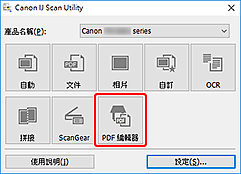
IJ PDF Editor啟動。
-
開啟要設定密碼的PDF檔案。
-
在檔案(File)功能表中選擇另存新檔...(Save As...)。
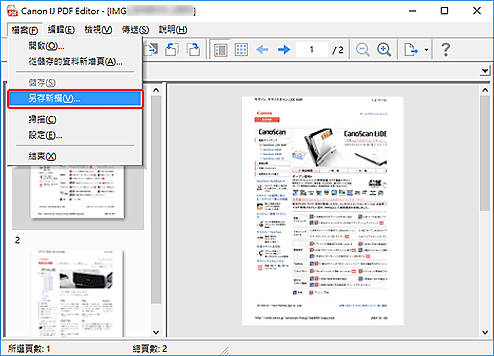
會顯示儲存(Save)對話方塊。
-
選擇設定密碼安全(Set up password security)核取方塊。
![插圖:[儲存]對話方塊](screens/su179.gif)
會顯示密碼安全設定(Password Security Settings)對話方塊。
-
選擇需要密碼來開啟文件(Require a password to open the document)或需要密碼來列印或編輯文件(Require a password to print or edit the document)核取方塊,然後輸入要設定的密碼。
![插圖:[密碼安全設定]對話方塊](screens/su180.gif)
 重要事項
重要事項- 使用單一位元組的字母、數字和/或符號(!"#$%&'()*+,-./:;<=>?@[\]^_`{|}~)輸入最多32個字元的密碼。 密碼區分大小寫。
 注釋
注釋-
要同時設定文件開啟密碼(Document Open Password)和許可密碼(Permissions Password),請選擇這兩個核取方塊,然後為其各自指定不同的密碼。
在每個密碼(確認)(Password (Confirmation))中,輸入已設定的相應密碼。
-
按一下確定(OK)。
將設定PDF檔案的密碼。
-
按一下儲存(Save)。
儲存PDF檔案。
 重要事項
重要事項- 即使已設定密碼並儲存PDF檔案,一旦編輯檔案,就會刪除密碼。
要重設密碼並儲存檔案,請選擇檔案(File)功能表中的另存新檔...(Save As...),然後重設密碼。
 注釋
注釋- 要覆寫儲存的檔案,請按一下工具列上的
 (儲存)。
(儲存)。
- 即使已設定密碼並儲存PDF檔案,一旦編輯檔案,就會刪除密碼。

